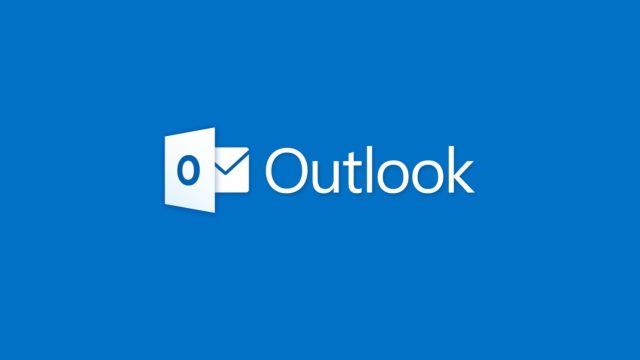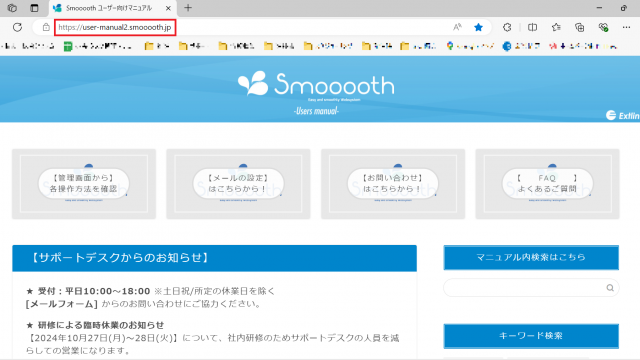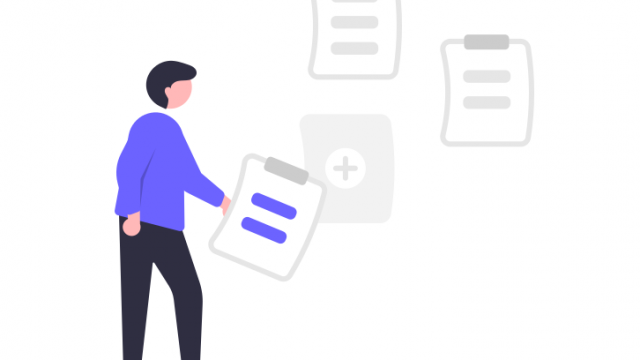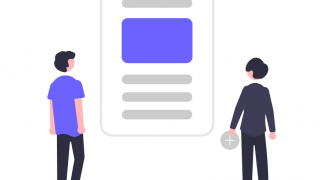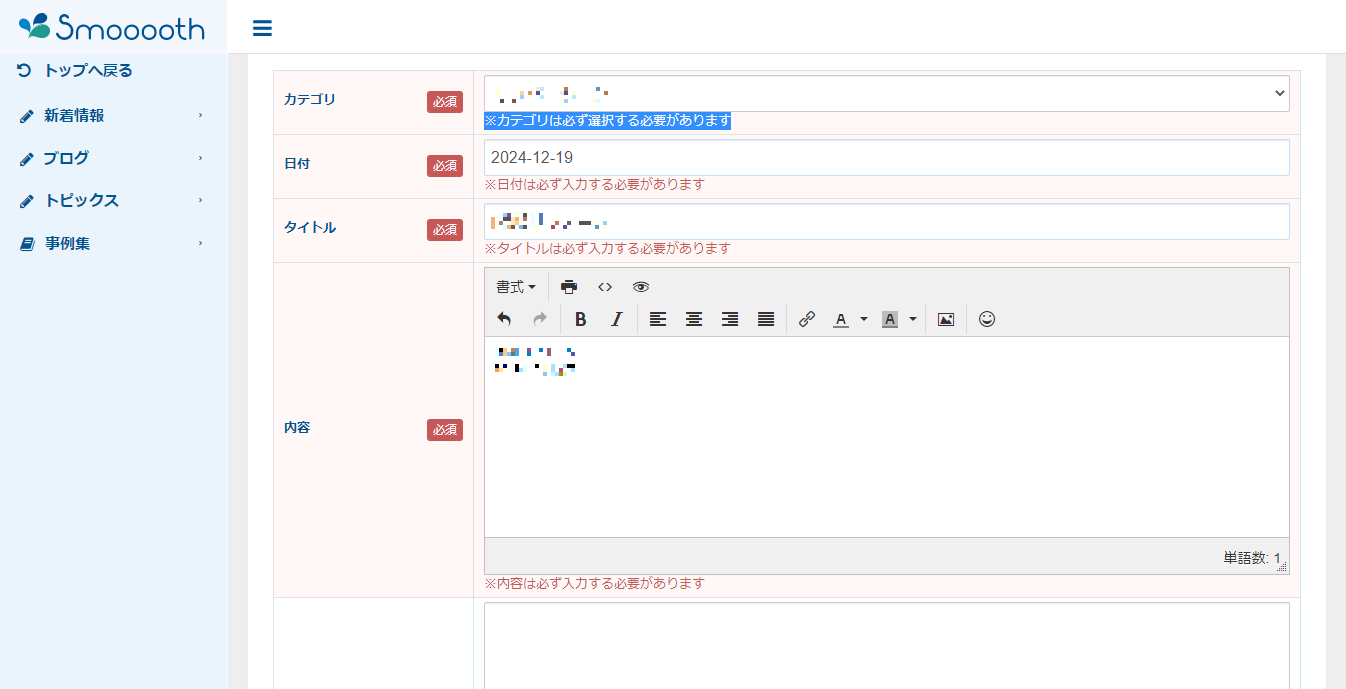 ブログの必須項目全て入力しているのに、登録しようとすると「必ず入力する必要があります」というエラーが出て登録完了ができません。。
ブログの必須項目全て入力しているのに、登録しようとすると「必ず入力する必要があります」というエラーが出て登録完了ができません。。・日付は必ず入力する必要があります
・タイトルは必ず入力する必要があります
・内容は必ず入力する必要があります
このエラーは「入力に不備がある」とき以外に、「添付しようとしている画像が重すぎる」場合にも表示されます。
以下のような方法で対処してみましょう。
iPhoneで撮影した写真を使用しようとした際には、iOSの仕様上PCで使用できない画像種類で保存されているケースもあります。下記も併せてご参考ください。

小分けにアップしてみる
複数枚の画像をまとめてアップしようとしている場合は、1枚ずつ小分けにアップしてみましょう。
画像自体のサイズを下げる
画像自体が高画質すぎたり、サイズが大きすぎると、アップ自体ができなくなる可能性もあります。
画像サイズを下げる
画像の横幅タテ幅を下げることで、画像容量を下げてみましょう。
Windows 10で写真や画像のファイルサイズを縮小するには、以下の操作手順を行ってください。
1.ペイントを起動し、リボンから「ファイル」タブをクリックして、表示された一覧から「開く」をクリックします。
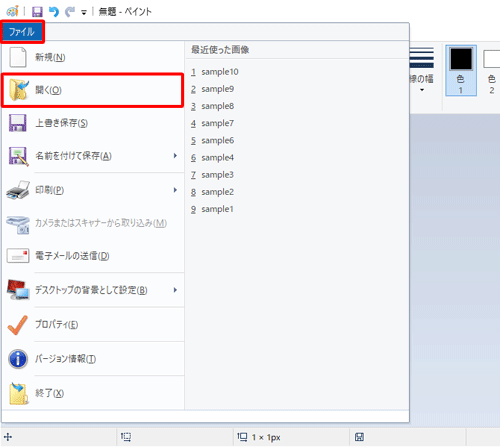
2.ファイルサイズを縮小したい画像ファイルが保存されているフォルダーを開き、目的の画像ファイルをクリックして、「開く」をクリックします。
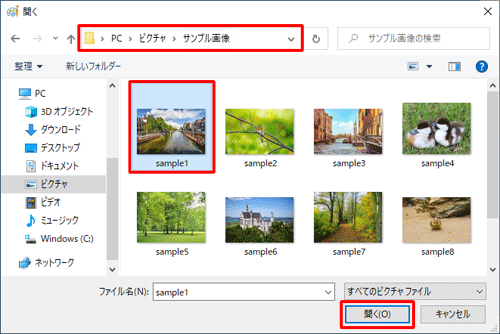
3.リボンから「ホーム」タブをクリックし、「イメージ」グループの「サイズ変更」をクリック。
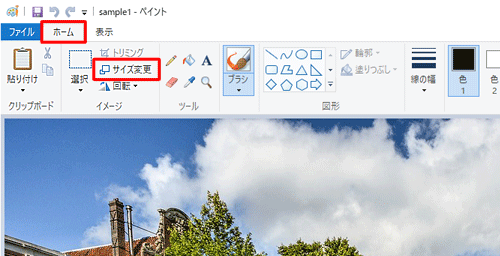
4.「サイズ変更と傾斜」が表示されます。
「縦横比を維持する」にチェックが入っていることを確認し、「サイズ変更」欄の設定を行い「OK」をクリックします。
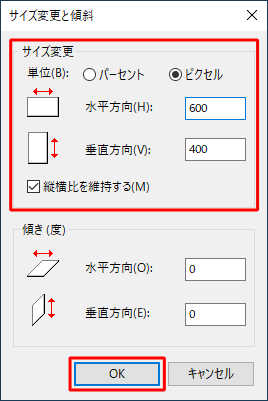
5.リボンから「ファイル」タブをクリックし、表示された一覧から「名前を付けて保存」。
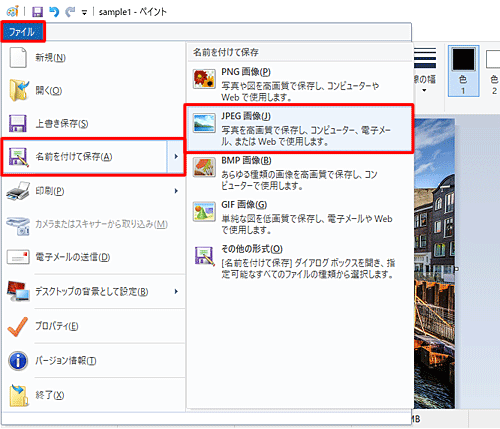
画像容量を圧縮する
下記のようなフリーサイトを使って、画像容量を圧縮するのも方法の一つです。
https://www.iloveimg.com/ja/compress-image